Bibit.WS – Ada control panel baru yang bisa dijadikan alternatif gratis, yaitu aaPanel. Kesempatan ini saya bahas cara install aaPanel di VPS Ubuntu atau CentOS. Termasuk lengkap dengan tutorial bikin blog WordPress baru, tambah domain baru, mengaktifkan SSL HTTPS Let’s Encrypt gratis, dan install ionCube Loader.
Sebelumnya saya sudah membahas cukup tuntas untuk beberapa panel populer di dunia per-VPS-an, diantaranya:
Daftar Isi
Persyaratan Instalasi aaPanel
- VPS dengan sistem operasi (OS) Ubuntu 16.04+ / Debian 9.0+ / CentOS 7.1+.
- Minimal RAM 512MB, lebih tinggi lebih direkomendasikan.
- Minimal disk bebas sebesar 100MB.
NB: Pada artikel ini saya gunakan VPS dengan OS Ubuntu 16.04 64-bit dari Vultr.

Cara Install aaPanel di VPS
Saya anggap anda sudah punya data VPS aktif, dan silakan gunakan software PuTTy untuk proses instalnya lewat PC komputer Windows.
Berikut tutorial memasang aaPanel di VPS Ubuntu selengkapnya, kerjakan kode perintah satu per satu:
1. Buka software Putty dan login ke VPS anda (login as root), password sesuai data VPS baru anda.
2. Untuk VPS baru, kalau tidak otomatis minta ganti password, silakan ketik:
passwd
Masukkan password baru > Enter. Masukkan 1x lagi > Enter.
3. Update dulu sistem operasi VPS-nya, pilih OS yang anda gunakan:
- Ubuntu:
apt-get update
- Centos:
yum -y update
4. Ketik kode perintah instal aaPanel berikut (pilih OS yang anda gunakan):
- Ubuntu:
wget -O install.sh http://www.aapanel.com/script/install-ubuntu_6.0_en.sh && sudo bash install.sh
- CentOS:
yum install -y wget && wget -O install.sh http://www.aapanel.com/script/install_6.0_en.sh && bash install.sh
5. Saat muncul “Do you want to install aaPanel to the /www directory now?(y/n):”, silakan ketik huruf:
y
Lalu tekan Enter.
6. Tunggu proses instalasi dasar aaPanel sampai selesai dan muncul pesan sukses seperti ini:
=========================== Congratulations! Install succeeded! aaPanel: http://000.000.000.000:8888/bibit123 username: bibit123 password: qwerty123
7. Bukalah alamat URL aaPanel yang tampil di layar Putty, gunakan username dan password untuk Login ke aaPanel anda.
8. Akan langsung muncul 2 pilihan engine hosting yang mau dipakai, LAMP atau LNMP. Atau dengan kata lain: Apache atau NginX. Silakan pilih sesuai selera anda, kalo saya lebih memilih LNMP alias Nginx:

Keterangan: Saat artikel ini dibuat, gambar di atas adalah rekomendasi versi untuk masing-masing software.
- Nginx 1.15
- MySQL pilih MariaDB 10.0
- Pure Ftpd 1.0.47
- PHP 7.2
- phpMyAdmin 4.7
NB: Saya memilih PHP 7.2 karena lebih stabil, tersedia juga PHP 7.3 jika anda mau.
9. Silakan anda tunggu proses instal software aaPanel sampai 100% selesai. Prosesnya cukup lama, hingga 30 menit lebih. Mungkin sesuai kecepatan VPS dan internet juga sih…
10. Ganti username dan password bawaan aaPanel anda.
- Settings > Panel user > Modify
- Settings > Panel password > Modify
- Tidak perlu tekan tombol Save.
11. aaPanel sukses terpasang!
Cara Install Blog WordPress di aaPanel
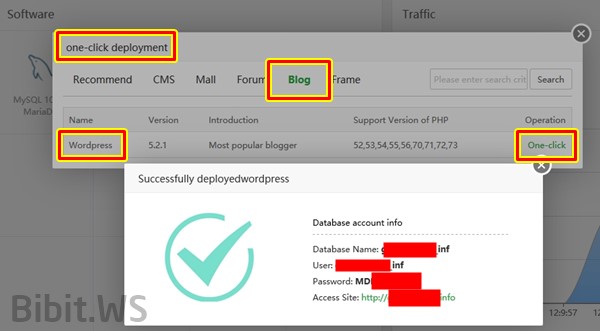
Mulai langkah ini sudah tidak menggunakan Putty, langsung lewat browser dasbor aaPanel langsung!!!
- Buka menu App Store.
- Cari dan instal dulu One-click Deployment.
- Sekarang buka menu One-click Deployment.
- Pilih Blog > WordPress > One-click.
- Isi nama domain tanpa http maupun https.
- Atur data lain jika perlu, seperti nama database dan sandi, dll (abaikan apa adanya juga gak papa).
- Setelah sukses, akses domain blog anda untuk live install WP baru.
Mengatasi WordPress Error 404 Not Found di aaPanel
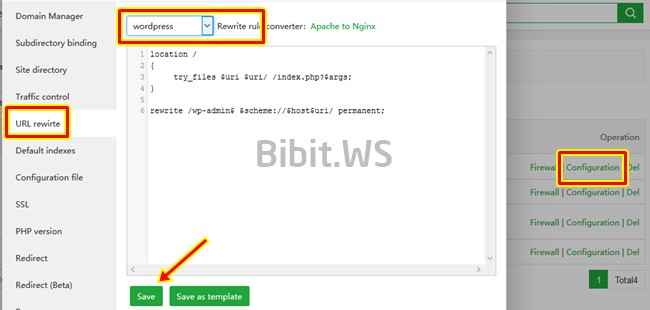
- Buka menu Website.
- Di samping nama domain, klik link Configuration.
- Pilih menu URL Rewrite.
- Pilih WordPress pada menu dropdown.
- Simpan.
Atau, gunakan url rewrite berikut jika pilihan WordPress tidak muncul otomatis script-nya:
location /
{
try_files $uri $uri/ /index.php?$args;
}
rewrite /wp-admin$ $scheme://$host$uri/ permanent;Jangan lupa, tambahkan variasi domain anda, yakni www dan non-www:
- Masih di menu Website.
- Di samping nama domain, klik link Configuration.
- Pada Domain Manager, masukkan www.domainanda.com dan non-www nya.
- Klik tombol ADD.
Cara Pasang SSL HTTPS di aaPanel
Panel ini juga memberikan gratis SSL secara otomatis untuk membuat blog menjadi https.

Berikut caranya:
- Buka menu Website.
- Di samping nama domain, klik link Configuration.
- Pilih menu SSL.
- Pilih tab Let’s Encrypt.
- Pilih sesuai gambar di atas, isi alamat email dan centang pada nama domain.
- Centang domain www dan non-www.
- Klik tombol Apply dan tunggu sampai selesai.
- Aktifkan fitur Force HTTPS (hanya jika sudah aktif SSL-nya).
Cara Instal Ioncube Loader di aaPanel
Ioncube Loader banyak digunakan untuk plugin premium maupun theme berbayar.

Tidak ada salahnya juga saya tambahkan cara menginstal ionCube Loader di VPS aaPanel sekalian:
- Buka menu App Store
- Pilih software PHP 7.2 (atau versi PHP lain yang anda pilih).
- Pilih menu Install Extentions.
- Cari ionCube.
- Klik Install dan tunggu sampai selesai.
- Lalu, pilih menu Service dan klik tombol “Restart“.
Terakhir…
Silakan kembali ke HOME aaPanel. Lalu di pojok kanan atas, klik link “Restart“. Pilihlah Restart Panel.
Update script instal dan cara instal di CentOS bisa dibaca langsung pada halaman resmi aaPanel disini.
Selesai.

aapanel ini open source kah? kaya vestacp?
Ya, gratisan.
Mas, bagaimana cara install file CMS MOODLE di aaPanel .
Kalau ada video tutorialnya versi bahasa Indonesia dimana belinya ya mas.
Terimakasih.
Maaf, saya belum pernah instal Moodle. Tapi secara umum, tambahkan domain dan database, lalu bisa upload manual file Moodle lewat File manager yang sudah ada di aapanel. Cara selanjutnya tidak jauh berbeda saat melakukan konfigurasi di server lokal (localhost). Kalo sudah terbiasa di localhost, biasanya sudah tidak asing dengan konfigurasi manual di server aaPanel.
mas bibit, saya kan udah install zesleCP di VPS kalao install aapanel ini ap harus hapus zesleCP itu? Lalu cara reset VPS Contabo gimna biar bisa install aapanel ini?
Harus fresh VPS alias kosongan alias Baru. Saya kurang tau cara reset Contabo, belum pernah pakai.
Mas, kalau mau menggunakan email biar bisa kirim2 email pake vps di aapanel gimana cara nya mas?
Saya juga belum berhasil mas hehe 😀
Ini..yang saya cari selama ini..makasih bosku
mas, kalo udah terlanjur install EE4
apa vps nya kudu di install ulang/destroy
apa cukup ditimpa aja?
Harus destroy atau re-build OS VPS soalnya syaratnya harus fresh.
mas kok ioncubenya udah gak bisa yah
Tidak bisa bagaimana? Di panel saya masih jalan dan berfungsi.
Mau tanya mas, kalau instal WP dan plugin-plugin nya di VPS tanpa Cpanel itu gimana yah
Adakah tutorial yang membahas itu khusus buat pemula tapi 😀
Seperti di tutorial di halaman ini. Cara instal Plugin lewat dasbor WP blognya.
om, saya mau akses phpmyadmin, kok ga bisa ya? Unable to connect
Firefox can’t establish a connection to the server at ….
Coba di restart server VPS nya dulu.
Terima kasih tutorialnya mas, sangat membantu sekali.
Mas mau tanya,
Kalau di aapanel itu ada panel untuk konfigurasi mail server tidak ya?
Terimakasih.
Terima kasih tutorial nya. Kalo boleh, request tutorial install vestacp dong mas 😀
wah sepertinya powerful dan gampang digunakan, thanks ndan!
Terima kasih untuk panduannya gan.
Mantap
makasih banyak infonya gan
sangat bermanfaat
biasanya saya menggunakan cwp atau vestacp
pak tanya, kok upload gambar gk muncuk gambarnya pas udh di publish
trus kadang gk bsa nulis artikel
Ijin tanya mas, saya pengguna vps vultr tanpa panel. Saya mau update php version 7.0 ke 7.4 itu gimana caranya ya?